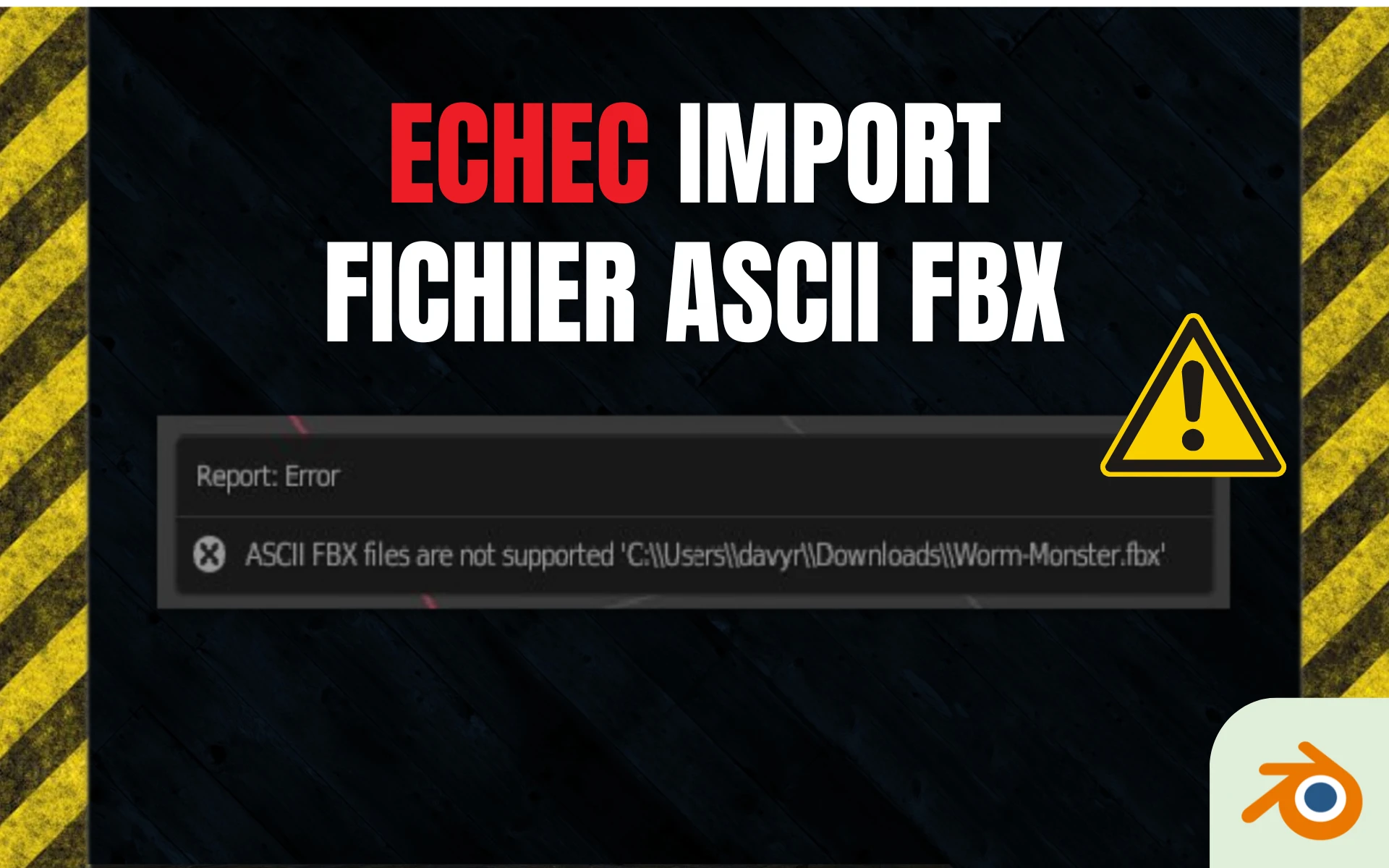Comment installer Octane pour Blender 3D ?
- Mis à jour le : 8 mars, 2024
Boostez vos capacités de rendu avec Octane
Vous cherchez une alternative au moteur de rendu Cycles dans le logiciel Blender ? Vous êtes peut-être à la recherche d’une solution plus rapide ou plus performante pour créer des rendus 3D de haute qualité ? Si vous aussi, en parcourant les galeries d’arts numériques, vous avez été impressionné par la qualité des rendus fournis avec Octane, alors vous êtes au bon endroit.
Dans cet article, nous allons apprendre à installer Octane, un moteur de rendu nouvelle génération qui pourrait bien être la meilleure alternative aux moteurs de rendu internes de Blender.
Cependant, je tiens à vous informer dès maintenant que si vous êtes novice avec Blender, la manipulation d’un moteur de rendu tel qu’Octane peut s’avérer complexe. En effet, Octane dispose d’un système de matériaux spécifique, ce qui signifie que les matériaux qui fonctionnent avec Cycles ne fonctionnent pas avec Octane. Certains nœuds ont des équivalents dans Cycles, mais pas tous, vous devrez donc apprendre à créer des matériaux spécialement pour Octane.
Si vous avez déjà une certaine expérience avec Blender, vous devriez pouvoir vous familiariser assez rapidement avec Octane. Bien que ce moteur de rendu puisse sembler complexe au premier abord, une fois que vous aurez assimilé son fonctionnement, celui-ci deviendra très efficace pour produire des rendus photoréalistes de grande qualité.
Sommaire

Qu’est-ce qu’Octane et pourquoi l’utiliser ?
Si vous êtes dans le domaine de la 3D, vous avez sûrement entendu parler d’Octane, un moteur de rendu qui permet de créer des images et des animations en 3D de haute qualité. Octane utilise l’accélération matérielle du GPU (carte graphique) pour rendre le processus de rendu plus rapide et plus efficace, ce qui le rend très apprécié par les professionnels de la 3D.
Mais pourquoi utiliser Octane avec Blender ? Bien que la vitesse de rendu d’Octane soit comparable à celle de Cycles, Octane peut offrir des fonctionnalités plus avancées pour créer des rendus plus précis et réalistes. En effet, certains critères font pencher la balance en faveur d’Octane, notamment sa gestion des couleurs et de l’éclairage qui est réputée pour être plus précise et réaliste. De plus, les rendus obtenus avec Octane sont souvent caractérisés par une certaine douceur et une qualité de lumière particulière, qui peuvent être difficiles à obtenir avec d’autres moteurs de rendu.
Voici un aperçu de la différence de rendu entre Cycles et Octane :

Toutefois, gardez en tête que le choix d’un moteur de rendu dépend en grande partie de vos besoins spécifiques en matière de rendu 3D et de votre niveau d’expertise. Ainsi, il est toujours intéressant de tester différents moteurs de rendu pour trouver celui qui convient le mieux à vos besoins et à votre style artistique.
Est-ce qu’Octane est gratuit pour Blender ?
Octane est un moteur de rendu 3D largement utilisé dans le domaine professionnel pour produire des images et des animations de haute qualité. Bien qu’il s’agisse principalement d’un produit commercial, il existe une version gratuite d’Octane disponible pour les utilisateurs de Blender.
Cette version gratuite comporte des limitations : elle ne permet d’utiliser qu’un seul GPU, même si vous disposez de plusieurs cartes graphiques dans votre ordinateur. Si vous voulez utiliser Octane avec plusieurs GPUs, vous devrez alors acheter une licence.
Dans cet article, nous allons voir comment installer la version gratuite d’Octane pour Blender. Soyez rassuré, vous n’aurez pas à fournir vos coordonnées bancaires et il n’y a aucune limite de temps quant à l’utilisation du moteur de rendu.
Comment télécharger Octane pour Blender ?
Pour utiliser Octane dans Blender, vous devez télécharger et installer le plugin OctaneBlender pour Blender depuis le site web d’OTOY.
Voici la liste des étapes à suivre :
1. Tout d’abord, créez un compte sur otoy.com.
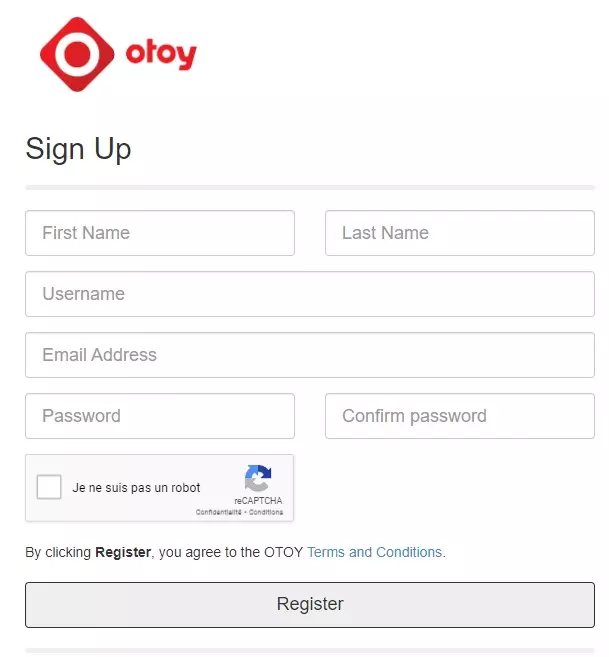
2. Une fois votre compte créé, dans le menu principal du site, cliquez sur l’onglet « Shop ».

3. Dans le menu à gauche, cliquez sur « Free Trial » puis sélectionnez « OctaneRender Prime (Free tier) ».
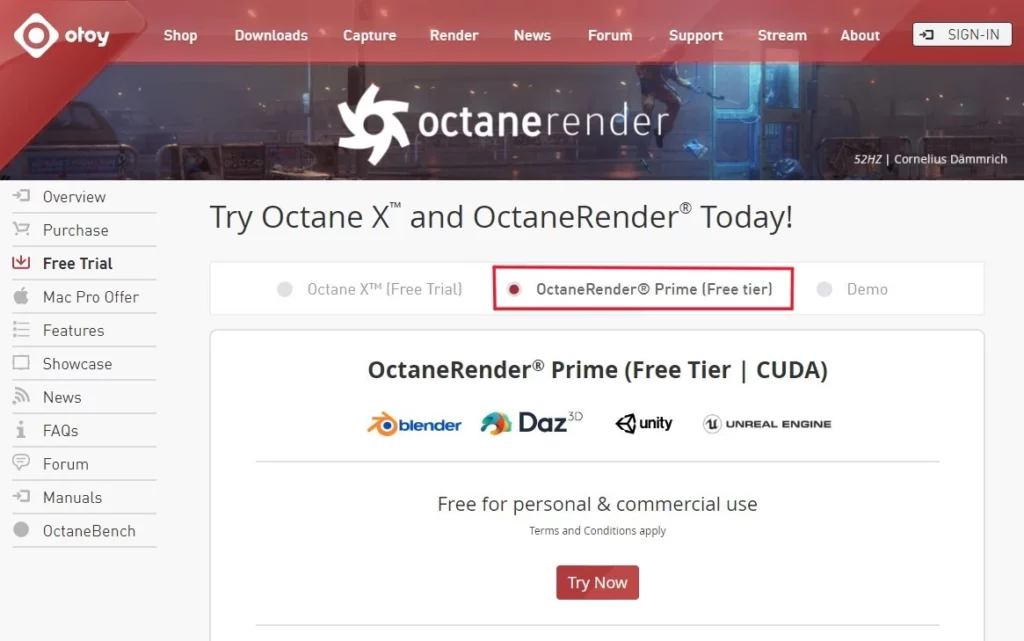
4. Cliquez sur le bouton « Try Now ».
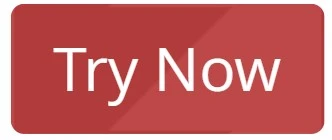
5. Téléchargez puis exécutez Blender OctaneRender® et OctaneServer®.
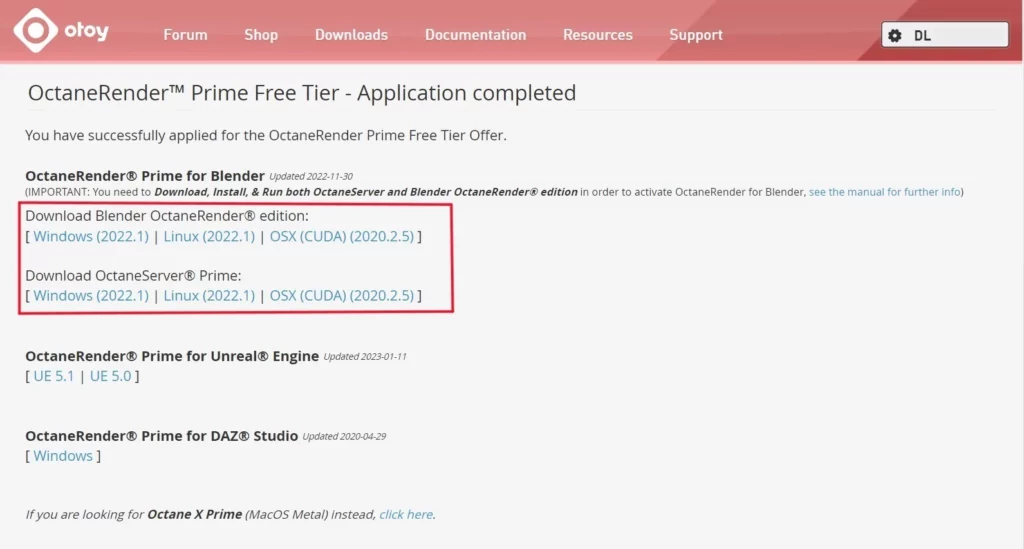
Blender OctaneRender® correspond à une copie complète du logiciel Blender adapté aux paramètres d’Octane tandis que OctaneServer® correspond au serveur d’Octane.
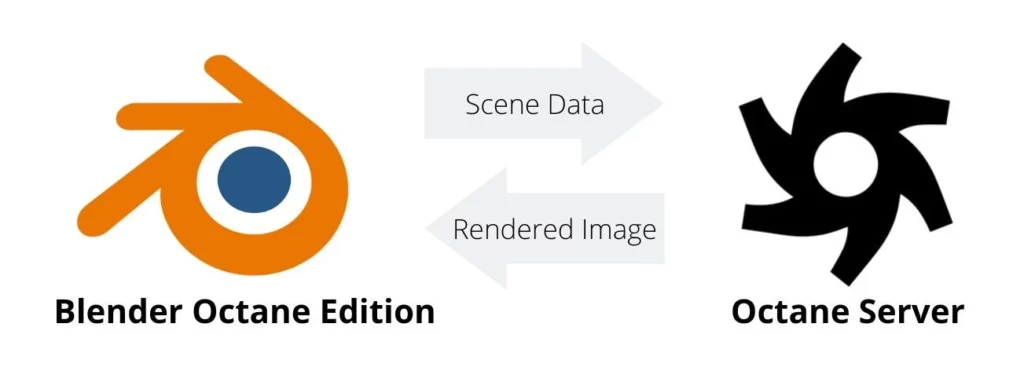
Bon à savoir : lorsque vous utilisez le moteur de rendu Octane dans Blender pour produire un rendu, les informations relatives à la scène dans Blender sont transmises au serveur d’Octane pour le traitement, et vous recevez ensuite le résultat final de votre rendu.
6. Une fois les deux fichiers installés sur votre ordinateur, ouvrez l’application OctaneServer®.
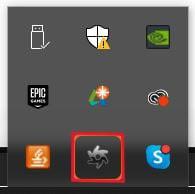
7. Cliquez sur le bouton « Activate » pour activer la connexion au serveur.
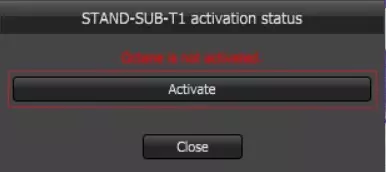
8. Saisissez les informations d’identification de votre compte OTOY dans la page de connexion qui s’affiche en suivant.
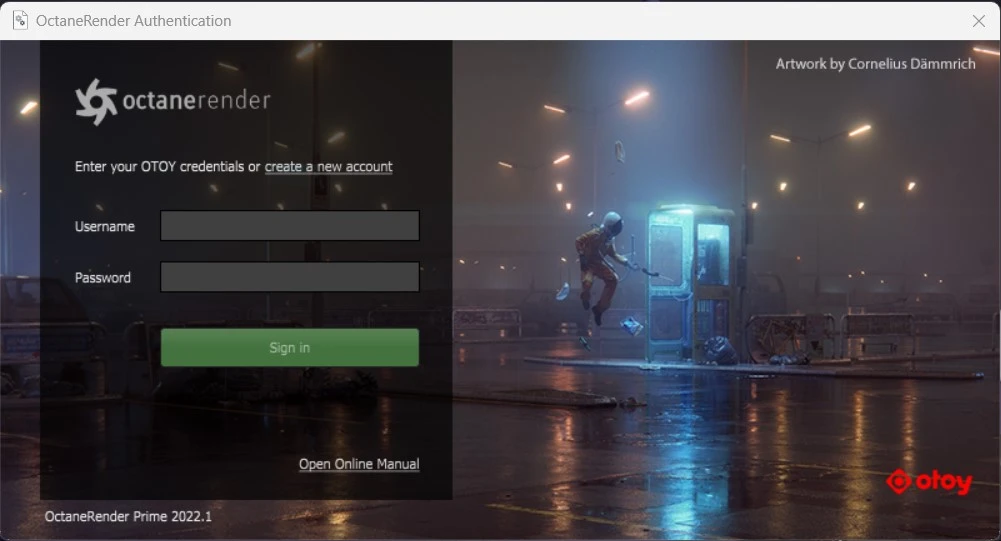
9. Un message de validation s’affiche. Vous êtes désormais connecté au serveur Octane.
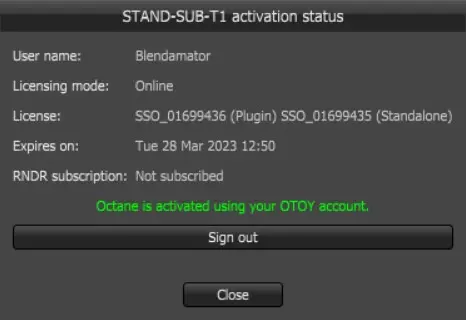
10. Une fois votre compte activé, ouvrez l’application Blender Octane Edition.
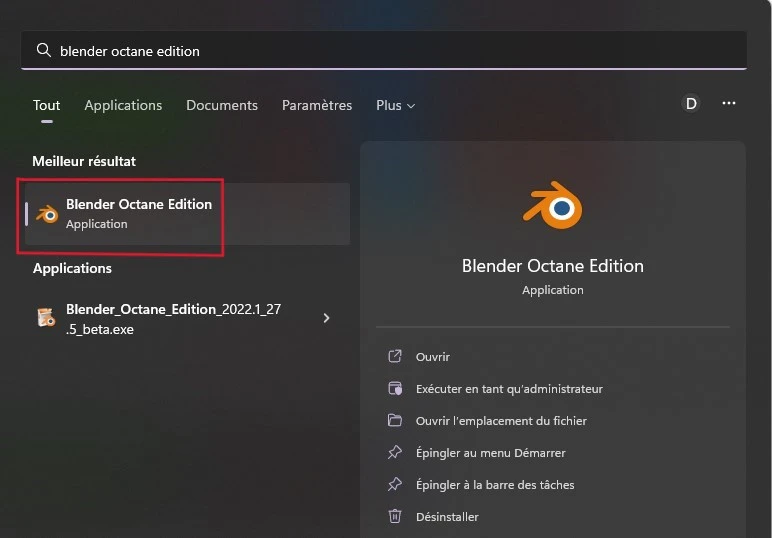
Attention ! Si vous utilisez la version standard de Blender, vous n’aurez pas accès au moteur de rendu Octane.
11. Dans Blender Octane Edition, activez l’add-on OctaneBlender. Pour cela, vous devez sélectionner « Edit », puis « Préférences » et cocher la case correspondante.
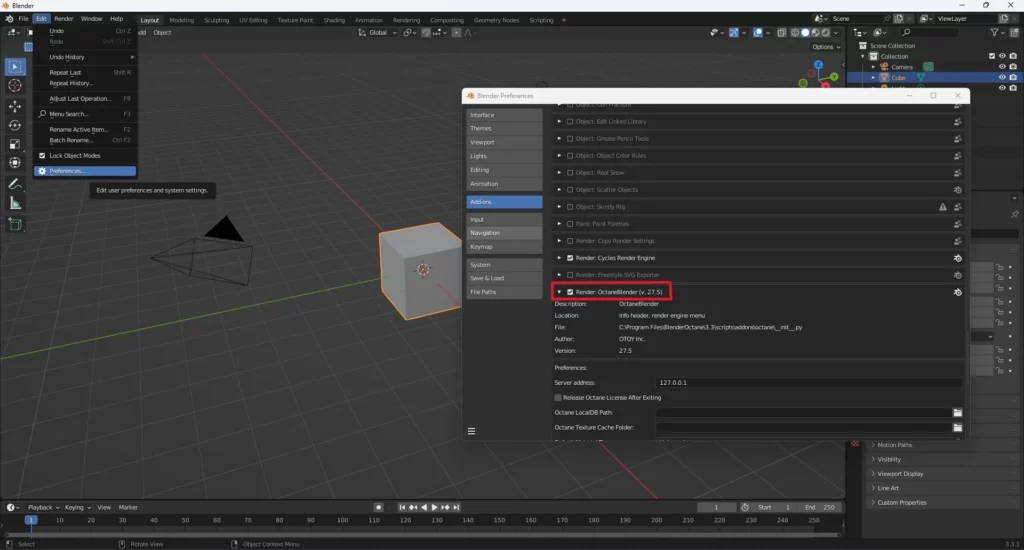
12. Il ne vous reste plus qu’à sélectionner « Octane » dans le menu déroulant des moteurs de rendu.
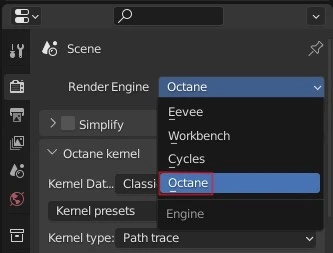
Si vous êtes arrivés jusqu’ici, félicitations. Vous pouvez dorénavant vous servir d’Octane pour concevoir de nouvelles réalisations. Toutefois, pour obtenir des rendus à la hauteur de vos attentes, vous pourriez avoir besoin d’ajuster les paramètres du moteur de rendu. Pour ce faire, je vous recommande de consulter la documentation officielle d’OTOY, qui explique en détail les différentes configurations et options disponibles.

Un guide PDF gratuit de mes 10 conseils et astuces pour bien débuter avec le logiciel Blender, ça vous dit ?

À propos de l’auteur
Diplômé d’un master en informatique, j’ai adopté Blender comme mon terrain de jeu favori depuis 4 ans. Quand je ne suis pas en train d’explorer Blender ou de regretter mes années Xbox, je tente d’apprendre l’italien à Turin. Et, spoiler : la 3D, c’est plus facile !